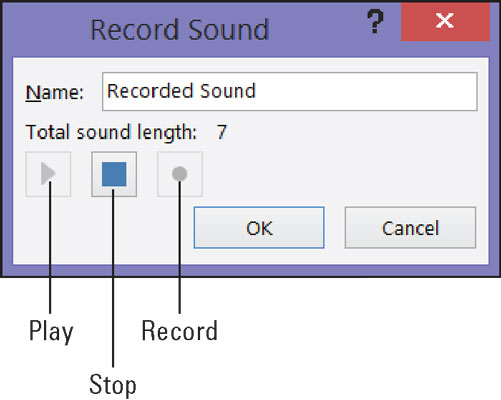Una narració de veu en una presentació de PowerPoint 2016 és realment sofisticada. Una presentació d'estil quiosc que es reprodueix a si mateix pot anar acompanyada d'una veu humana de manera que el narrador faci la presentació sense ser-hi realment.
Per narrar una presentació, cal connectar o incorporar un micròfon que funcioni a l'ordinador. Enregistreu la narració de les diapositives una diapositiva a la vegada o totes alhora, i la gravació s'emmagatzema al fitxer PowerPoint, no en un fitxer d'àudio separat.
La millor manera d'enregistrar narracions de veu és fer-ho diapositiva per diapositiva. Podeu gravar en diverses diapositives, però aconseguir que la narració de veu i les diapositives estiguin sincronitzades entre elles pot suposar molts problemes.
Col·loqueu el vostre guió a l'escriptori i seguiu aquests passos per gravar una narració de veu per a una diapositiva:
Seleccioneu la diapositiva que necessita una narració de veu.
Aneu a la pestanya Insereix.
Obriu la llista desplegable al botó Àudio i seleccioneu Grava àudio.
Veu el quadre de diàleg Enregistrar so que es mostra aquí.
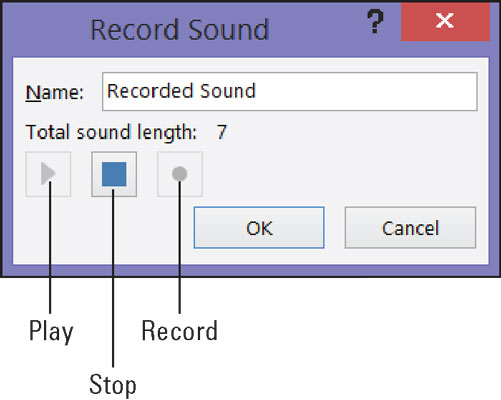
Gravació en PowerPoint.
Feu clic al botó Enregistrar i comenceu a llegir el vostre script.
Feu clic al botó Atura quan vulgueu aturar la gravació; feu clic al botó Enregistrar per reprendre la gravació.
Podeu fer clic al botó Reproduir en qualsevol moment per reproduir el que heu gravat fins ara. Tingueu en compte que el quadre de diàleg indica quants segons dura la vostra gravació.
Feu clic al botó D'acord al quadre de diàleg Enregistrar so quan hàgiu acabat d'enregistrar la narració de la diapositiva.
La icona d'àudio apareix a la diapositiva per mostrar que la diapositiva va acompanyada d'un fitxer d'àudio.
La següent tasca és seleccionar la icona d'àudio, anar a la pestanya Reproducció (Eines d'àudio) i dir-li a PowerPoint quan reproduir l'enregistrament d'àudio, a quin volum reproduir-lo i si voleu que es reprodueixi en bucle.
Per reproduir narracions de veu durant una presentació, assegureu-vos que la casella de selecció Reproduir narracions estigui seleccionada a la pestanya Presentació de diapositives.